Lär dig hur du enkelt redigerar OGG-metadata med detaljerade steg
Med taggar på dina OGG-filer kan enheten du använder för närvarande förstå vad som finns i filen. När metadatan är bifogad kan den hjälpa dig att ordna den på rätt sätt genom att bestämma taggarna för att hitta den snabbt. Så om dina OGG-filer inte har metadata är det ett måste att lägga till en. Även om det är enkelt att söka efter en taggredigerare för OGG, är vi inte säkra på om de är helt säkra att använda. Istället för att testa dem och misslyckas, kommer vi att göra felsökningen per verktyg åt dig. Så fortsätt att läsa det här inlägget för att veta hur man redigerar OGG-metadata manuellt med en 100% framgångsförsäkran.

Del 1. Redigera OGG-metadata utan att ladda ner ett externt program på Windows
På Windows kan du enkelt redigera OGG-metadata utan att ladda ner ett verktyg med hjälp av Egenskaper. Det är dock inte lika effektivt som det ultimata hängivna verktyget nedan, men uppgiften kan göras med dess hjälp. Så om du vill veta hur du använder denna metadataredigerare kan du följa stegen nedan.
Fördelar med att använda egenskaper på Windows:
◆ Att ladda ner det är inte nödvändigt för att använda det när som helst, och även om du inte har tillgång till internet.
◆ Lätt att använda och kan användas av alla användare som vill redigera metadata.
◆ Den stöder ett brett utbud av OGG, MP3, WAV, WMA och många fler format.
Hur man redigerar OGG-taggar enkelt med egenskaper på Windows:
Steg 1. Hitta OGG-filen på skrivbordet och högerklicka på filen; under den, slå Egenskaper.
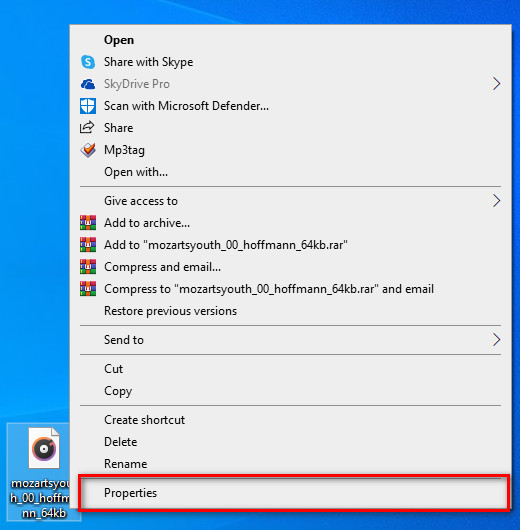
Steg 2. När du har klickat på egenskaperna visas en panel på skärmen. Gå till Detaljer, tryck på varje tagg och fyll i den.
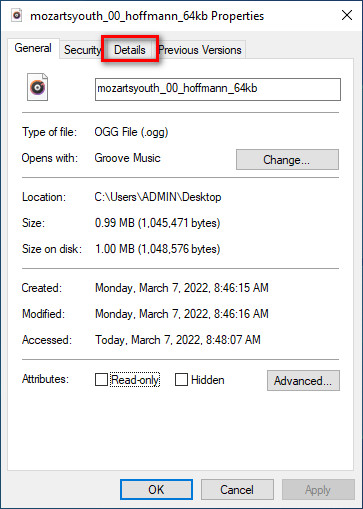
Steg 3. Tryck OK för att spara ändringarna du har gjort med egenskaper.
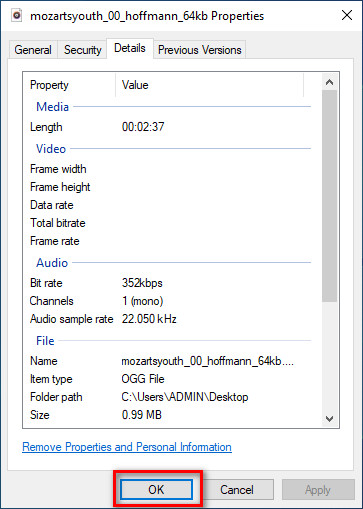
Tips: Den här funktionen sparar ibland inte metadata som du har lagt till i OGG-filen. Så om detta händer måste du göra om det igen och börja från början.
Del 2. Mest rekommenderade OGG Tag Editor för att redigera OGG-metadata på Windows och Mac [Professionellt]
Det bästa sättet att redigera OGG är att använda en kraftfull men ändå förenklad taggredigerare på Windows och Mac FVC Video Converter Ultimate. Med det här verktyget kan du manuellt åsidosätta OGGs metadata inom några få klick bort. Till skillnad från Egenskaper kommer du inte att stöta på några problem med att redigera eller fixa taggarna för din mediefil. Du måste dock ladda ner och köpa verktyget för att få full tillgång till dess fantastiska funktioner som inget annat verktyg kan ge dig.
Förutom dess redigeringsförmåga på metadata låter det här verktyget dig konvertera din OGG-fil till ett nytt ljudformat samtidigt som du behåller det högkvalitativa ljudet som är lagrat i din OGG-fil. Du kan också utföra grundläggande redigering av din video och ljud om du vill, såsom klippning, trimning, sammanfogning, beskärning och många fler, men den kan också utföra avancerad redigering; du kan kontrollera den avancerade redigeringen i verktygslådan. Kanske tänker du vad det ultimata med det här verktyget; Tja, det lever upp till allas förväntningar, och namnet ultimate är inte bara ett namn, utan det är också verktygets förmågor. Så om du vill använda verktyget för att redigera OGG-metadata, kan du kopiera stegen nedan för att lyckas med fingertoppen.
Fördel med att använda FVC Video Converter Ultimate [rekommenderas]:
◆ Det är en professionell taggredigerare som enkelt kan manipulera metadata för din ljudfil även om du inte är ett proffs.
◆ Den stöder ett brett utbud av format att ladda upp som OGG, MP3, WAV, WMA, AIFF och 1000+ fler, inklusive videoformat.
◆ Det är det bästa valet för att börja redigera metadata, upplösning, kvalitet, klippning etc.
◆ Kan ladda ner programvaran på både Windows- och Mac-system om du vill.
◆ Ytterligare funktioner och funktioner är tillgängliga på Toolbox för att hjälpa dig med olika uppgifter relaterade till video och ljud.
Hur man redigerar OGG-taggar som ett proffs med FVC Video Converter Ultimate:
Steg 1. Tryck på nedladdningsknappen nedan, välj rätt operativsystem du använder. Om nedladdningen är klar klickar du på mjukvarufilen du har laddat ner för att installera den bredvid din enhet. Ställ in det enligt dina preferenser; klicka slutligen på Starta nu för att starta verktyget.
Gratis nedladdningFör Windows 7 eller senareSäker nedladdning
Gratis nedladdningFör MacOS 10.7 eller senareSäker nedladdning
Steg 2. När du har öppnat programvaran på skrivbordet, gå till Verktygslåda avsnitt och hitta Media Metadata Editor; tryck på funktionen för att fortsätta.
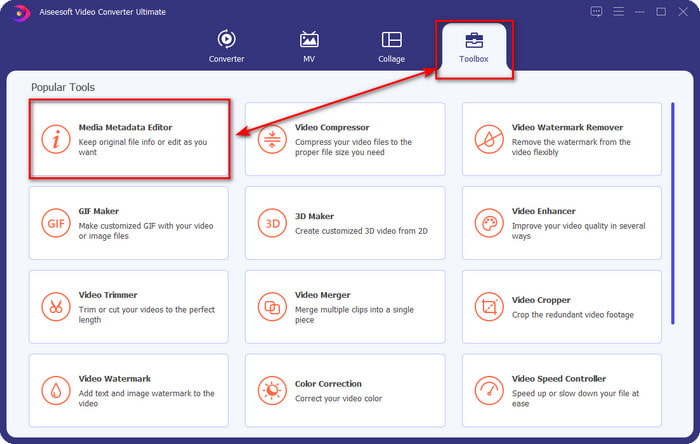
Steg 3. Klicka på + ikonen för att hitta OGG-filen som är sparad på din stationära enhet. Välj .ogg-filnamnet och klicka Öppna för att ladda upp filen till verktyget.
Steg 4. Redigera eller ta bort metadata i minifönstret som visas på din skärm, klicka på varje textruta och lägg till informationen du vill använda på OGG. Du kan också lägga till en bild på OGG-ljudfilen om du har önskat, men se till att bilden sparas på skrivbordet.
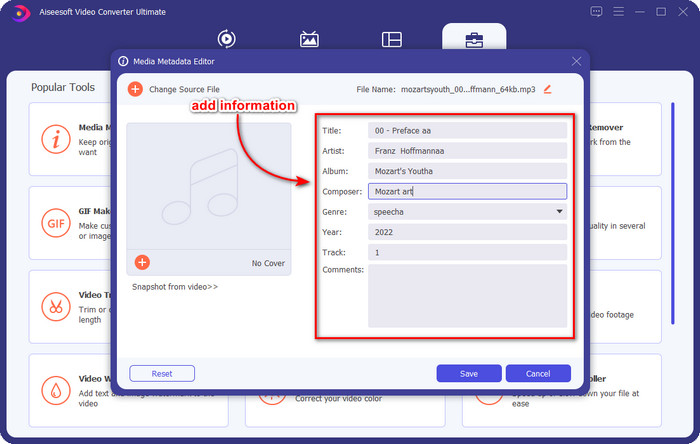
Steg 5. Om du har lagt till den nödvändiga informationen på din OGG-fil kan du klicka Spara för att fortsätta spara filen med metadata på. Med det har du nu lagt till den redigerade OGG-metadatan på ditt skrivbord med hjälp av den bästa OGG-metadataredigeraren du kan använda på båda operativsystemen säkert och snabbt.
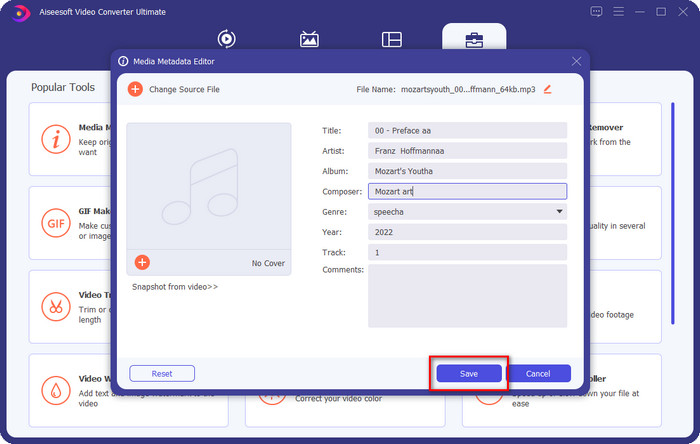
Del 3. Vanliga frågor om redigering av OGG-metadata
Kan jag använda OGG-filen på Mac?
OGG-filer stöds inte på några Apple-enheter, men du kan använda en tredjepartsapp för att spela den ospelbara OGG-filen på Mac. Vill du veta hur? Om så är fallet, klicka på den här länken när vi samlade in fakta om OGG och hur man enkelt spelar OGG-filer på Mac.
Är OGG mer populär än MP3?
Popularitetsmässigt stöds MP3 mycket mer än OGG eftersom det är mycket mer flexibelt om vi jämför dem. Båda är bra ljudbehållare, och de har olika ljudstyrkor. Men kvalitetsmässigt är OGG mycket bättre än MP3 men stöds mindre.
Kan jag spela in högkvalitativ OGG?
Absolut, ja, du kan spela in OGG. Men vilket verktyg stöder OGG-formatet? Om det finns någon, är det den bästa OGG-inspelaren jag kan använda? Tja, alla dessa frågor har ett svar om du har klickat här länk och fortsatte att läsa den.
Slutsats
Underbart eller hur? Det är, med vad kan du göra för att redigera OGG-metadata med lösningarna som anges ovan. Om du behöver en, dessa är de kända lösningarna för att lösa dina OGG-filtaggar. Om du inte tror på informationen vi har skrivit här måste du prova båda och vi kan försäkra dig om att du lyckas redigera taggarna på din OGG. Men om du vill ha ett proffsverktyg för att redigera taggar på din OGG, måste du använda det ultimata verktyget för att slutföra uppgiften. FVC Video Converter Ultimate är utan tvekan det bästa valet för att redigera alla taggar på vilken mediatyp du har. Om du tror att detta är rätt verktyg för dig, föreslår vi att du läser stegen vi angav ovan för att enkelt redigera taggarna.



 Video Converter Ultimate
Video Converter Ultimate Skärminspelare
Skärminspelare


